Filtrer rapidement les cellules par longueur de texte dans Excel
Kutools for Excel
Améliore Excel avec plus de 300
fonctionnalités puissantes
En général, nous pouvons filtrer les cellules par longueur de texte en appliquant la fonction LEN pour compter les longueurs des caractères dans une colonne d'aide, puis filtrer dans Excel. Mais avec la fonctionnalité Filtre spécial de Kutools pour Excel, nous pouvons rapidement filtrer les cellules par longueur de texte en quelques clics seulement.
Cliquez sur Kutools Plus >> Filtre spécial >> Filtre spécial, voir capture d'écran :

Cliquez ici pour télécharger la dernière version de Kutools pour Excel.
Filtrer les cellules par longueur de texte dans Excel
Vous pouvez appliquer la fonctionnalité Filtre spécial pour filtrer les cellules par longueur de texte à partir d'une liste comme suit :
1. Sélectionnez la liste où vous filtrerez les cellules par longueur de texte, puis cliquez sur Kutools Plus > Filtre spécial > Filtre spécial.
2. Dans la boîte de dialogue Filtre spécial, cochez l' option Texte option, sélectionnez Longueur du texte égale à dans la liste déroulante ci-dessous, saisissez la longueur de texte spécifiée dans la case adjacente, et enfin cliquez sur le bouton Ok . Voir capture d'écran :
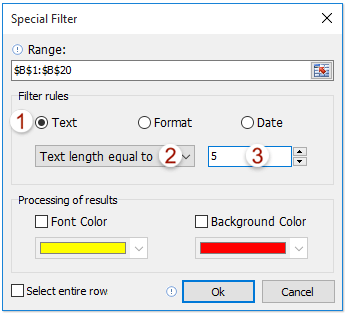
3. La boîte de dialogue Kutools pour Excel apparaît et montre combien de cellules ont été trouvées. Veuillez cliquer sur le bouton OK pour la fermer.
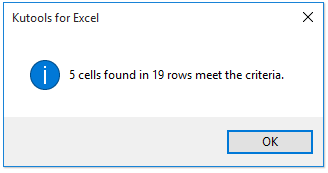
Maintenant, vous pouvez voir que seuls les textes ayant la longueur de texte spécifiée sont filtrés. Voir capture d'écran :

Remarques
1. Vous pouvez ajouter une couleur de police et une couleur d'arrière-plan pour toutes les cellules filtrées en spécifiant la couleur de police et la couleur d'arrière-plan dans la section Traitement des résultats sélectionnés section.
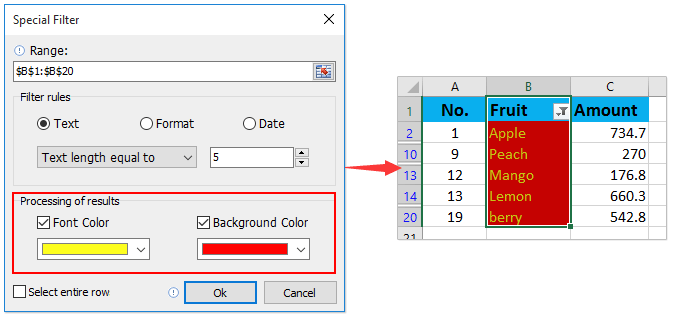
2. Vous pouvez sélectionner toutes les lignes entières des cellules filtrées en cochant l' Sélectionner toute la ligne option.
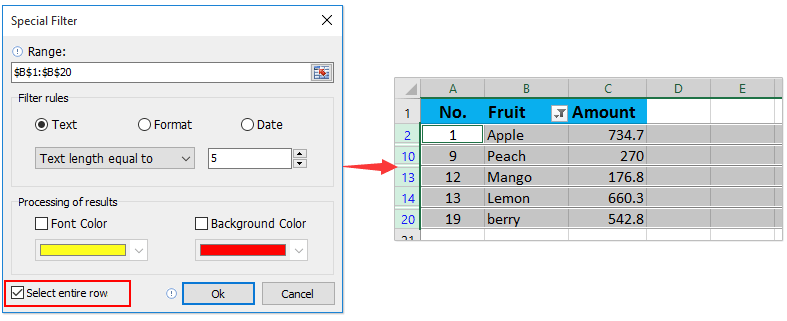
Démo : Filtrer rapidement les cellules par longueur de texte dans Excel
Outils de productivité recommandés
Office Tab : Utilisez des onglets pratiques dans Microsoft Office, tout comme dans Chrome, Firefox et le nouveau navigateur Edge. Passez facilement d'un document à l'autre avec les onglets — fini les fenêtres encombrées. En savoir plus...
Kutools pour Outlook : Kutools pour Outlook propose plus de 100 fonctionnalités puissantes pour Microsoft Outlook 2010–2024 (et versions ultérieures), ainsi que pour Microsoft 365, vous aidant à simplifier la gestion des e-mails et à augmenter votre productivité. En savoir plus...
Kutools pour Excel
Kutools pour Excel offre plus de 300 fonctionnalités avancées pour rationaliser votre travail dans Excel 2010 – 2024 et Microsoft 365. La fonctionnalité ci-dessus n'est qu'un des nombreux outils permettant de gagner du temps.

